Ponekad pisanje izraza može biti zastrašujuće. No sastavljač izraza pojednostavnjuje rad. Izrazi sadrže brojne komponente ili "pokretne dijelove": funkcije, operatore, konstante, identifikatore i vrijednosti. Pomoću sastavljača izraza brzo potražite te komponente i precizno ih umetnite. Sastavljač izraza možete koristiti na dva načina: upotrijebite okvir Sastavljač izraza koji može biti sve što vam je potrebno ili upotrijebite prošireni sastavljač izraza kada je izraz složeniji.
Sadržaj članka
Najprije, kako ga pronaći?
Iako je sastavljač izraza dostupan s mnogih mjesta u programu Access, najslojniji je način da ga prikažete tako da postavite fokus na okvir svojstva koji uzima izraz, kao što su Izvor kontrole ili Zadana vrijednost, a zatim kliknite Sastavljač izraza 
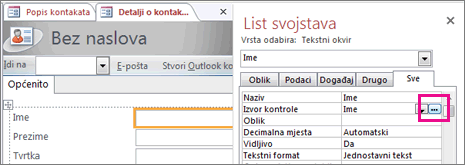
U makronaredbi kliknite 
Savjet Ako na izborniku vidite izraz riječi , možete ga kliknuti da biste pokrenuli sastavljač izraza.
Pogledajte na djelu
U sljedećem je videozapisu prikazano kako pomoću sastavljača izraza stvoriti zajednički izraz za izračunato polje.

Korištenje okvira Sastavljač izraza
Okvir Sastavljač izraza omogućuje brže i preciznije sastavljanje izraza pomoću pametnih alata i informacija osjetljivih na kontekst. Ako vidite prošireni sastavljač izraza, kliknite Manje >> da biste samo prikazali okvir Sastavljač izraza.
IntelliSense i praktični savjeti
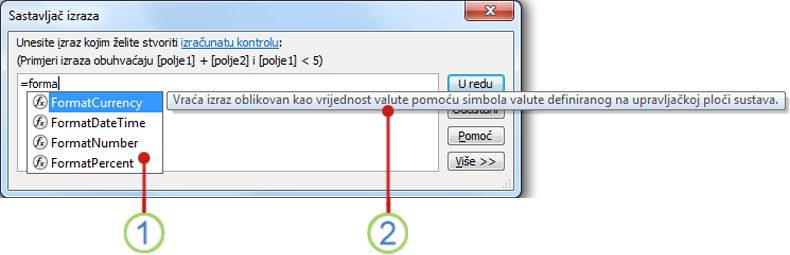
1 IntelliSense dinamički prikazuje moguće funkcije i druge identifikatore dok upisujete izraz.
Čim počnete upisivati naziv identifikatora ili funkcije, IntelliSense će prikazati padajući popis mogućih vrijednosti. Nastavite pisati ili dvokliknite odgovarajuću vrijednost na popisu da biste je dodali u izraz. Možete i pomoću tipki sa strelicom gore i dolje odabrati željenu vrijednost, a zatim je pritiskom na tipku TAB ili ENTER dodati u izraz. Ako počnete, na primjer, upisivati riječ "Oblik", IntelliSense će na popisu prikazati sve funkcije koje počinju s "Oblik".
Savjet Da biste sakrili padajući popis značajke IntelliSense, pritisnite ESC. Da biste ga ponovno prikazali, pritisnite CTRL + RAZMAKNICU.
2 Brzi savjeti prikazuju kratak opis odabrane stavke.
Dok je popis značajke IntelliSense prikazan, s desne strane trenutno odabrane stavke prikazat će se kratak opis ili praktični savjet. Prema zadanim postavkama odabrana je prva stavka na popisu, ali možete odabrati bilo koju stavku na popisu za koju želite vidjeti praktični savjet. Praktični savjet koristan je pri određivanju svrhe funkcije te vrste kontrole ili svojstva stavke.
Osnovni podaci i pomoć
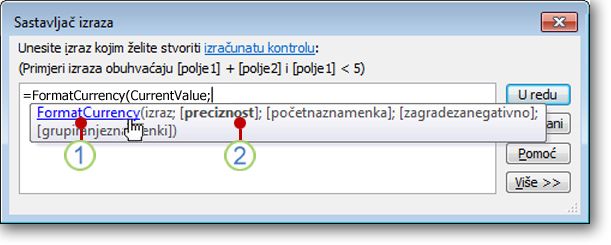
1 Pomoću brzih informacija prikažite sintaksu funkcije, a zatim kliknite naziv funkcije da biste otvorili temu pomoći o funkciji.
Tijekom unosa funkcije u izraz značajka Osnovni podaci prikazuje sintaksu funkcije da biste točno znali koji su argumenti nužni za funkciju.
2 Neobavezni su argumenti u uglatim zagradama ([]). Argument koji trenutno upisujete prikazuje se podebljanim tekstom. Nemojte brkati uglate zagrade koje označavaju neobavezne argumente s uglatim zagradama koje u stvarnom izrazu sadrže identifikatore.
Korištenje proširenog sastavljača izraza
Prošireni sastavljač izraza olakšava traženje i umetanje funkcija, operatora, konstanti i identifikatora (na primjer, naziva polja, tablica, obrazaca i upita), uštede vremena i smanjenja pogrešaka. Ako vidite samo okvir Sastavljač izraza, kliknite Više >> da biste vidjeli prošireni sastavljač izraza.
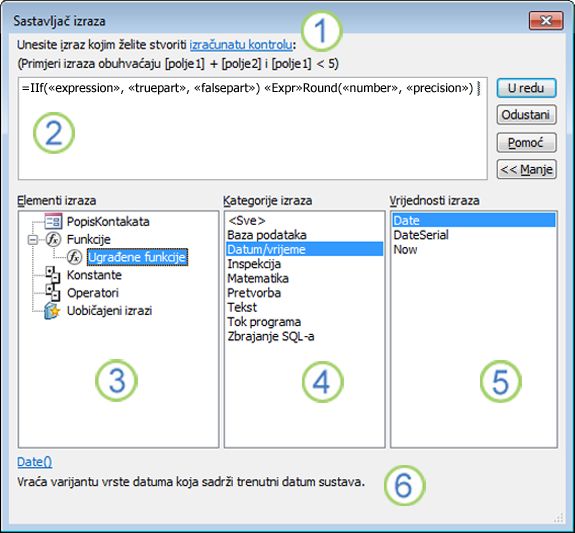
1 Koristite upute i vezu Pomoć da biste dobili informacije o kontekstu u koji unosite izraz.
2 U okvir Sastavljač izraza ovdje upišite izraz ili automatski dodajte elemente izraza tako da dvokliknete stavke na popisima u nastavku. Ti popisi funkcioniraju zajedno kao hijerarhija da bi vam pomogli dubinski analizirati do željene komponente izraza.
3 Na popisu Elementi izraza kliknite vrstu elementa da biste prikazali njezine kategorije na popisu Kategorije izraza .
Na popisu Elementi izraza prikazuju se elementi koji su dostupni za sastavljanje izraza, kao što su objekti baze podataka, funkcije, konstante, operatori i uobičajeni izrazi. Sadržaj tog popisa razlikuje se ovisno o trenutnom kontekstu. Ako, primjerice, unosite izraz u svojstvo obrasca Izvor kontrole, popis sadrži drugačije stavke nego kad unosite izraz u svojstvo tablice Pravilo provjere valjanosti.
Savjet Da biste koristili unaprijed ugrađene izraze, uključujući prikaz brojeva stranica, trenutnog datuma te trenutnog datuma i vremena, odaberite Uobičajeni izrazi.
4 Na popisu Kategorije izraza kliknite kategoriju da biste vidjeli njezine vrijednosti na popisu Vrijednosti izraza . Ako na popisu Vrijednosti izraza nema vrijednosti , dvokliknite stavku kategorije da biste je dodali u okvir Sastavljač izraza.
Popis Kategorije izraza sadrži određene elemente ili kategorije elemenata za odabir koji ste tvorili na popisu Elementi izraza . Ako, primjerice, na popisu Elementi izraza kliknete Ugrađene funkcije, na popisu Kategorije izraza prikazat će se kategorije funkcija.
5 Na popisu Vrijednosti izraza dvokliknite vrijednost da biste je dodali u okvir Sastavljač izraza.
Na popisu Vrijednosti izraza prikazuju se vrijednosti za elemente i kategorije koje ste prethodno odabrali. Ako ste, primjerice, na popisu Elementi izraza klikli Ugrađene funkcije, a zatim na popisu Kategorije izraza klikli kategoriju funkcije, na popisu Vrijednosti izraza prikazuju se sve ugrađene funkcije za odabranu kategoriju.
6 Da bi vam se prikazala pomoć i informacije o odabranoj vrijednosti izraza, kliknite vezu.
Primjer korak-po-korak
U sljedećem je primjeru prikazano kako koristiti izraze Elementi izraza, Kategorije i Vrijednosti u proširenom sastavljaču izraza.
-
Kliknite stavke na popisu Elementi izraza , npr. Funkcije, a zatim Ugrađene funkcije.
-
Na popisu Kategorije izraza kliknite kategoriju , npr. Tijek programa.
-
Dvokliknite stavku na popisu Vrijednosti izraza , npr. IIf koji se dodaje u okvir Sastavljač izraza:
IIf (<<expression>>, <<truepart>>, <<falsepart>>)
Tekst rezerviranog mjesta označen je uglatim zagradama (<< >>).
-
Bilo koji tekst rezerviranog mjesta zamijenite valjanim vrijednostima argumenta. Vrijednosti možete unijeti ručno ili nastaviti s odabirom elementa s tri popisa.
-
Da biste pročitali temu pomoći koja sadrži dodatne informacije o valjanim argumentima funkcije, odaberite funkciju na popisu Vrijednosti izraza, a zatim kliknite vezu pri dnu sastavljača izraza.
-
Ako izraz sadrži druge elemente, možda su razdvojeni sljedećim rezerviranim mjestom:
<<Expr>>
Zamijenite ovo rezervirano mjesto da bi cijeli izraz bio valjan.










